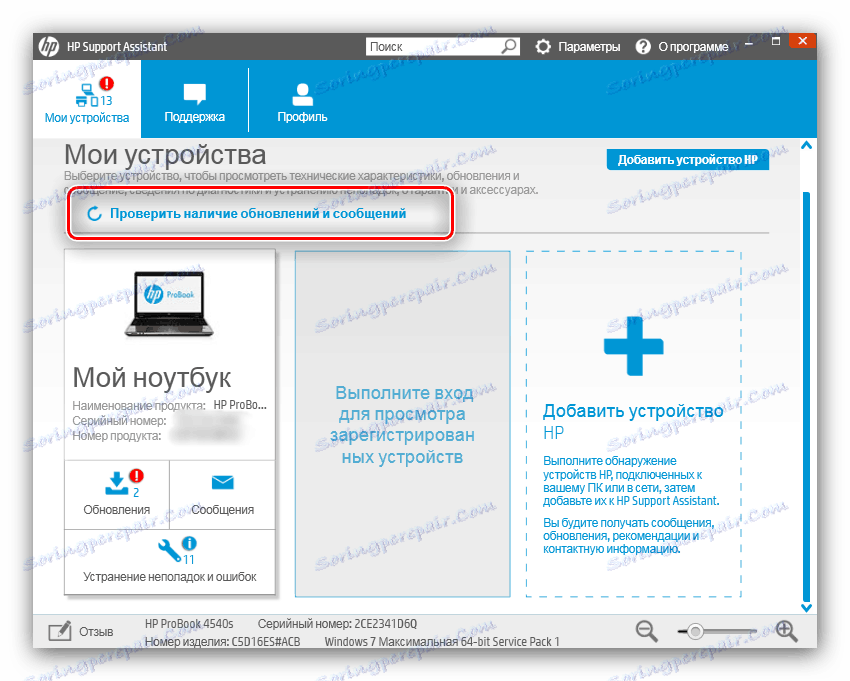تنزيل برامج التشغيل لـ HP Deskjet 3050 MFP
يمكن أن تعمل الأجهزة الطرفية التي تجمع بين الماسح الضوئي والطابعة بدون برامج تشغيل ، ولكن لكشف الوظيفة الكاملة للجهاز ، ما زلت بحاجة إلى تثبيت برنامج الخدمة ، خاصة في Windows 7 والإصدارات الأحدث. ثم ستجد طرقًا لحل هذه المشكلة لـ Deskjet 3050 من HP.
محتوى
البحث عن برنامج HP Deskjet 3050
هناك عدة طرق لإيجاد وتثبيت برنامج لجهاز MFP قيد الدراسة. كل منهم يحتاج إلى الإنترنت بطريقة أو بأخرى ، لذلك قبل البدء في أي من التلاعبات الموضحة أدناه ، تأكد من أن الاتصال بالشبكة مستقر.
الطريقة 1: موقع الشركة
تشتهر شركة Hewlett-Packard بالدعم الفني الجيد لمنتجاتها. ينطبق هذا أيضًا على البرامج: يمكن العثور على جميع البرامج الضرورية بسهولة على موقع الويب الخاص بـ HP.
- بعد تحميل الصفحة ، ابحث عن عنصر "الدعم" في الرأس. مرر فوقه وانقر على "البرامج وبرامج التشغيل" .
- انقر على خيار "الطابعة" .
- بعد ذلك ، تحتاج إلى إدخال اسم طراز MFP ، برامج التشغيل التي تحتاج إلى تنزيلها في مربع البحث - في حالتنا Deskjet 3050 . ستظهر قائمة منبثقة أسفل الخط ، حيث تنقر على الجهاز الذي تريده.
انتبه! Deskjet 3050 و Deskjet 3050A هي أجهزة مختلفة: السائقين من الأول لن يتناسب مع الثاني ، والعكس بالعكس!
- يتم تحميل صفحة الدعم الخاصة بـ MFP المحدد. قبل البدء في تنزيل البرنامج مباشرة ، تحقق من تثبيت الإصدار المناسب وعمق بت Windows - إذا لم تكن هذه هي الحالة ، انقر فوق "تغيير" وقم بتعيين البيانات الصحيحة.
- انتقل الصفحة إلى كتلة "سائق" . يتم وضع علامة على أحدث إصدار من البرنامج على أنه "مهم" - قم بتنزيله وانقر فوق الزر "تنزيل" .
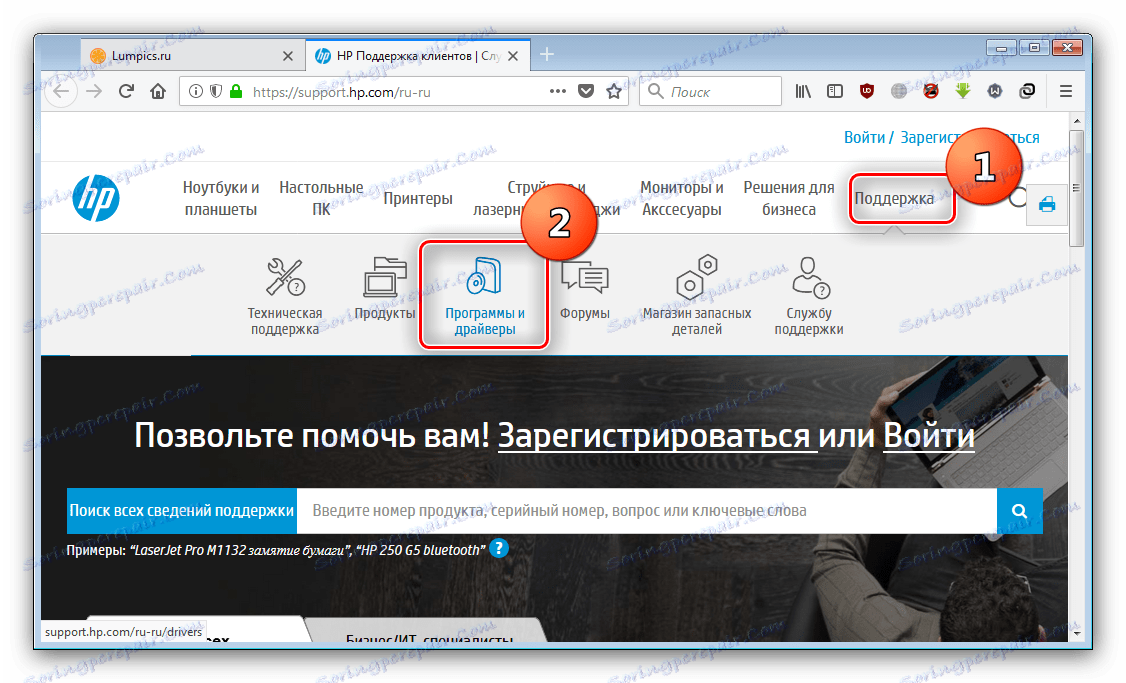
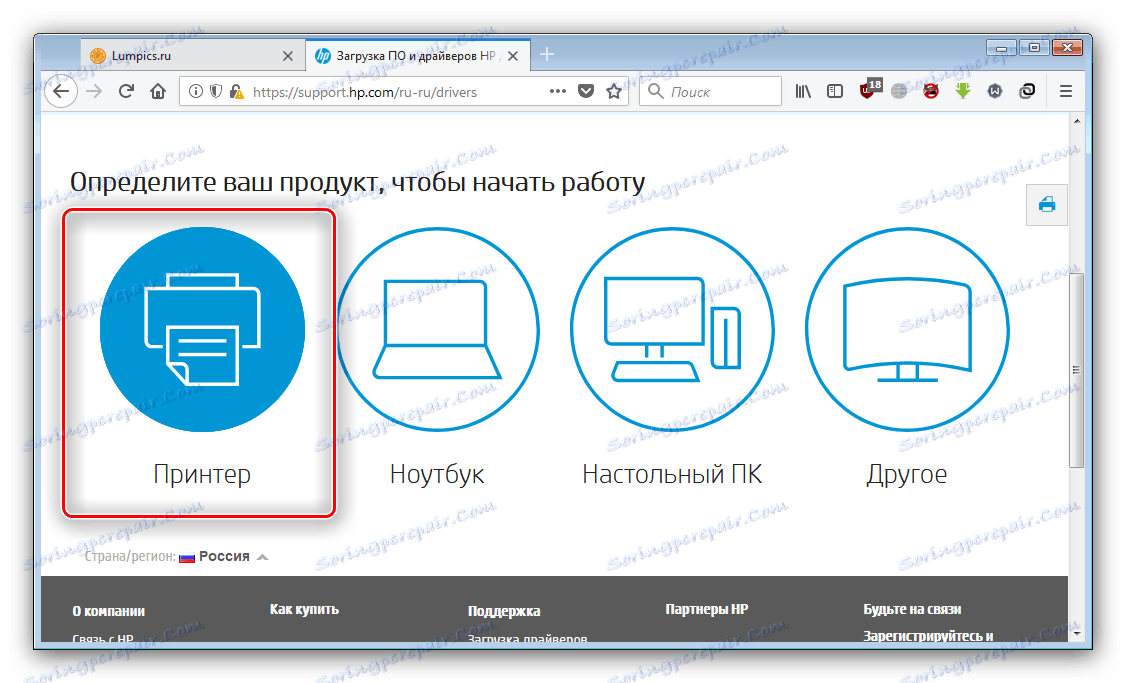
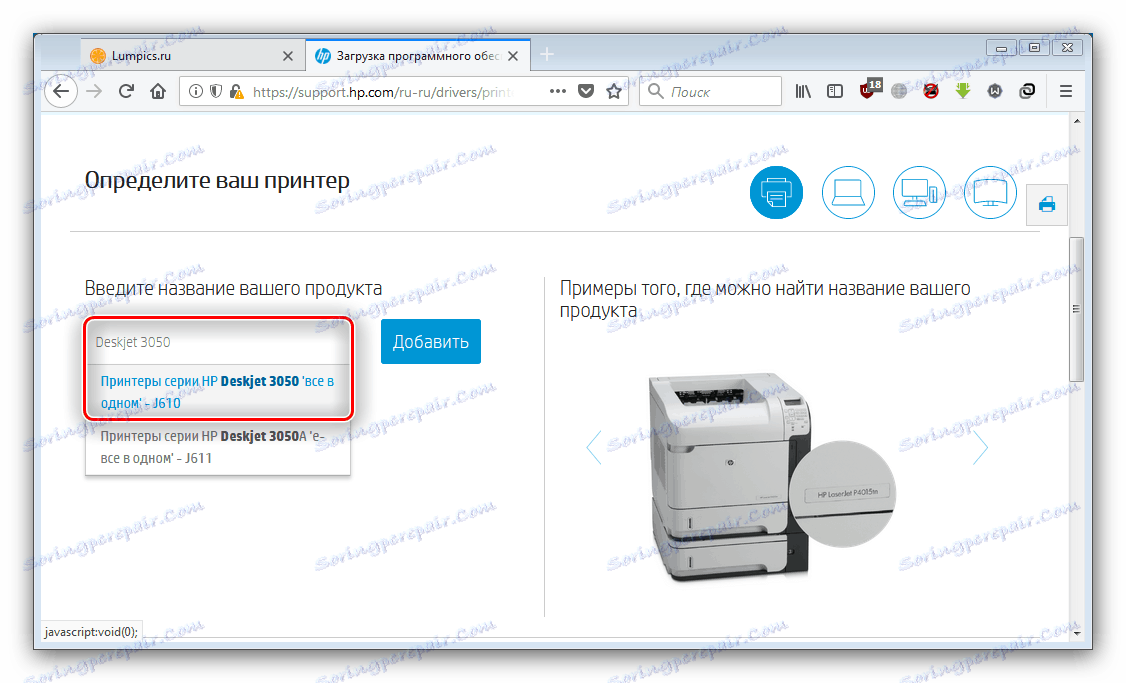

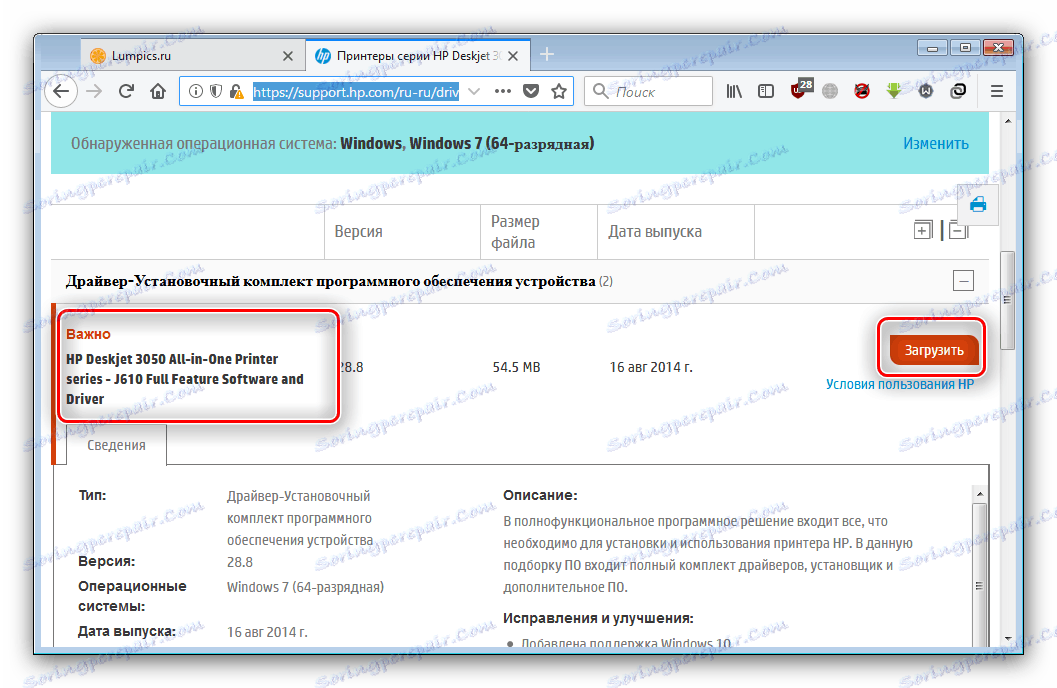
بعد التنزيل ، افتح الدليل مع ملف التثبيت ، ثم قم بتشغيله وتثبيت البرنامج ، باتباع الإرشادات. هذا التحليل للأسلوب قد انتهى.
الطريقة 2: تطبيق تحديث برامج HP
إصدار أبسط من الطريقة الأولى هو استخدام برنامج التحديث Hewlett-Packard. يعمل بثبات على Windows 7 ، لذلك لا تقلق بشأن التوافق.
HP Download Assistant المساعدة تنزيل الصفحة
- قم بتنزيل برنامج التثبيت باستخدام الارتباط "Download HP Support Assistant" .
- بعد اكتمال التنزيل ، قم بتحديد موقع الملف القابل للتنفيذ المثبت وقم بتشغيله. انقر فوق "التالي" لبدء الإجراء.
- سوف تحتاج إلى قبول اتفاقية الترخيص - للقيام بذلك ، والتحقق من مربع "موافق" وانقر فوق "التالي" .
- ستبدأ الأداة المساعدة تلقائيًا في نهاية التثبيت. استخدم العنصر "التحقق من وجود تحديثات ورسائل" - وهذا ضروري للحصول على أحدث إصدارات البرامج.
![تحقق من وجود تحديثات في HP Support Assistant لتثبيت برامج التشغيل لـ Laserjet 1020]()
انتظر حتى HP Support Assistant للاتصال بخوادم الشركة وابحث عن البرامج الجديدة. - المقبل ، انقر على زر "التحديثات" تحت الجهاز المطلوب.
- حدد البرنامج الذي تريد تثبيته عن طريق تحديد المربع المجاور لاسم الحزمة ، والمتابعة في تثبيت هذا البرنامج بالنقر فوق "تنزيل وتثبيت" .
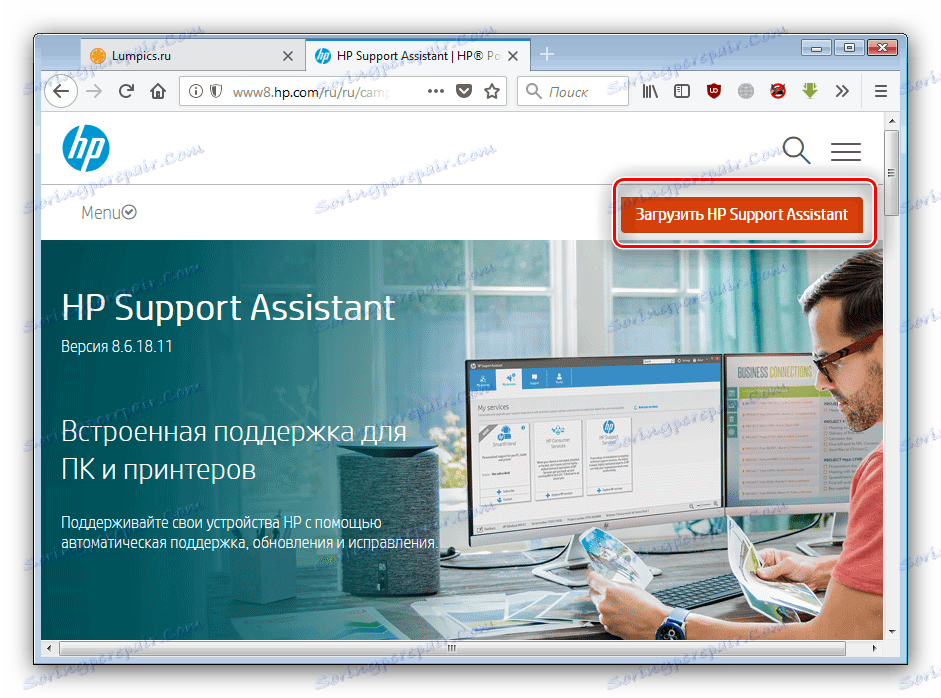
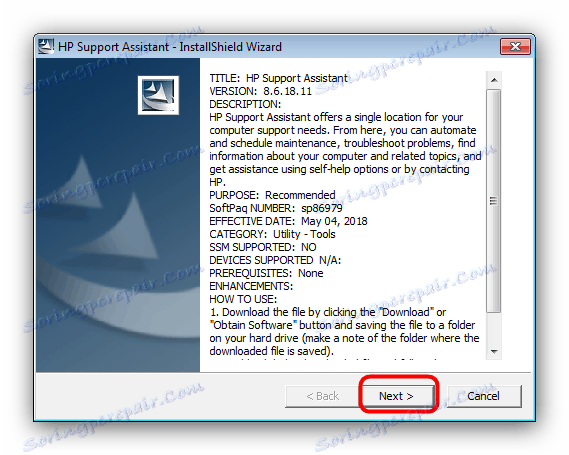
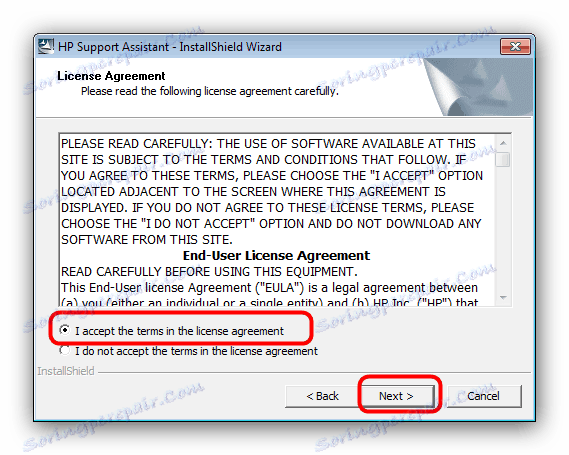
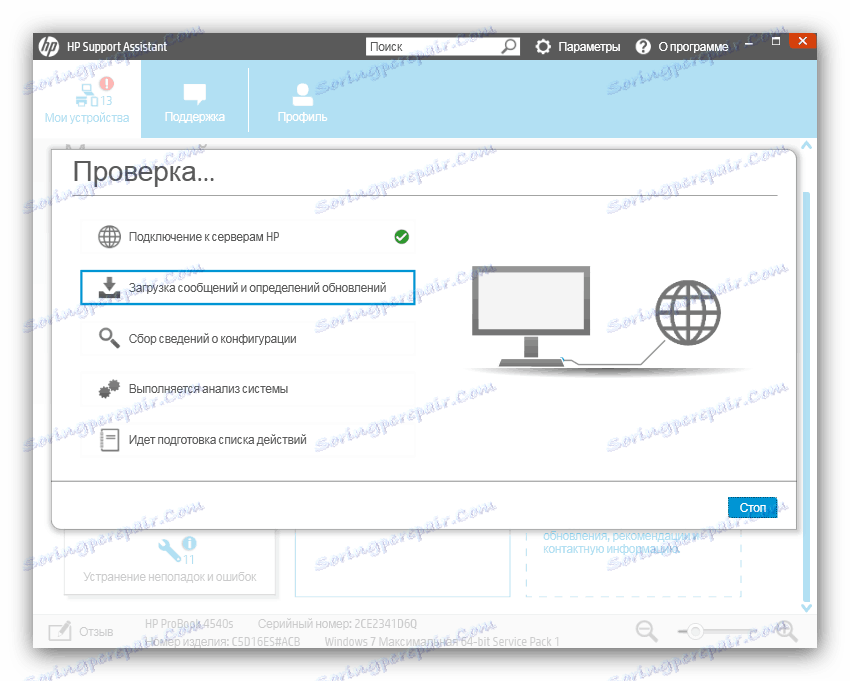
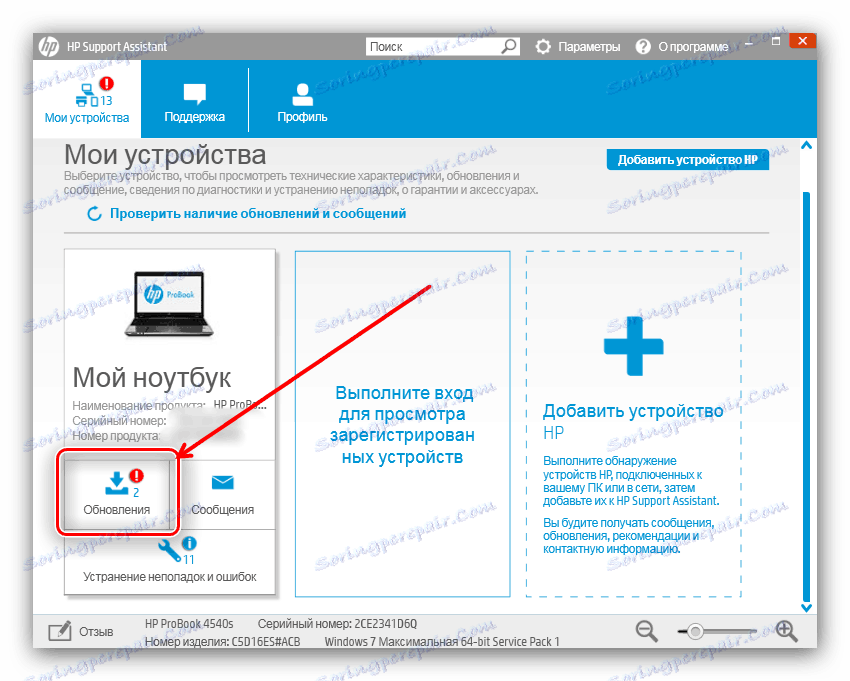
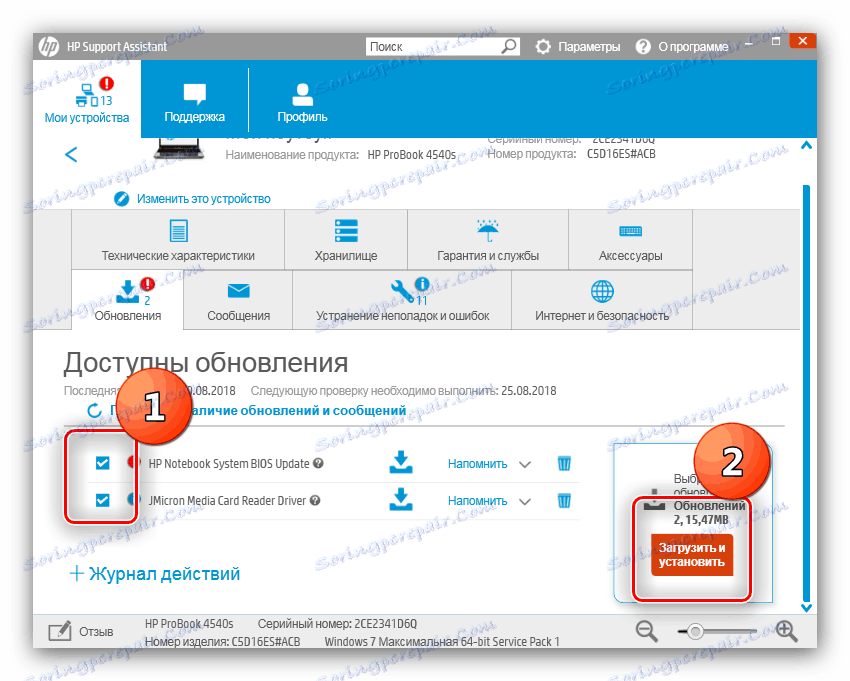
علاوة على ذلك ، لا يشترط مشاركة المستخدم في الإجراء: سيقوم البرنامج بعمل كل شيء تلقائيًا.
الطريقة الثالثة: Updater الطرف الثالث
ليس من الممكن دائمًا استخدام الأدوات الرسمية لتثبيت برامج التشغيل. في هذه الحالة ، ستكون البرامج المقدمة من مطوري الجهات الخارجية مفيدة ، وأفضل ما قمنا بمراجعته في مقالة منفصلة.
مزيد من التفاصيل: أعلى تطبيقات تثبيت برنامج التشغيل
سوف نعرض مثالاً للعمل مع هذه البرامج على أساس برنامج Snappy Driver Installer - البرنامج ممتاز للاستخدام على أجهزة الكمبيوتر التي تعمل بنظام Windows 7.
- بعد التنزيل ، لا تحتاج إلى تثبيت البرنامج ، لذلك ببساطة قم بتشغيل الملف القابل للتنفيذ المقابلة لشهادة نظام التشغيل الخاص بك.
- عند البدء ، عليك اختيار نوع تنزيل برنامج التشغيل: فهارس كاملة أو شبكة اتصال أو قاعدة بيانات فقط. في أول متغيرين ، يقوم البرنامج بتحميل الحزمة الكاملة من برامج التشغيل والبرامج الخاصة بمعدات الشبكة ، على التوالي. لحل هذه المشكلة اليوم ، وهذا هو زائدة عن الحاجة ، لأنه يكفي لتحميل المؤشرات فقط - للقيام بذلك ، انقر على الزر مع الاسم المقابل.
- انتظر تنزيل المكونات المحددة.
- بعد تثبيت الفهارس ، ابحث عن برامج التشغيل لـ HP Deskjet 3050 في القائمة - كقاعدة ، الملاحظة "التحديث متاح (أكثر ملاءمة)" بجوار اسم البرنامج المحدد.
- حدد مربع الاختيار أمام اسم برنامج التشغيل المحدد ، ثم استخدم الزر "تثبيت" لبدء تنزيل المكون وتثبيته.
![تثبيت برامج تشغيل hp deskjet 3050 عبر Snappy Driver Installer]()
عند الانتهاء من التلاعب ، أغلق البرنامج وأعد تشغيل الكمبيوتر.
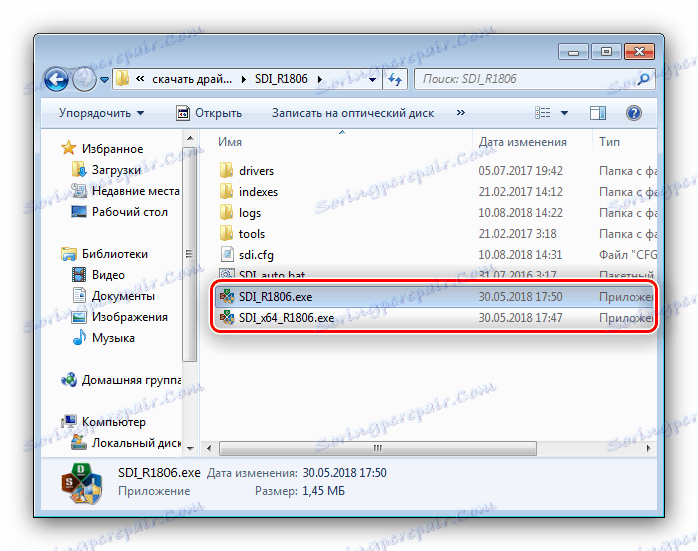
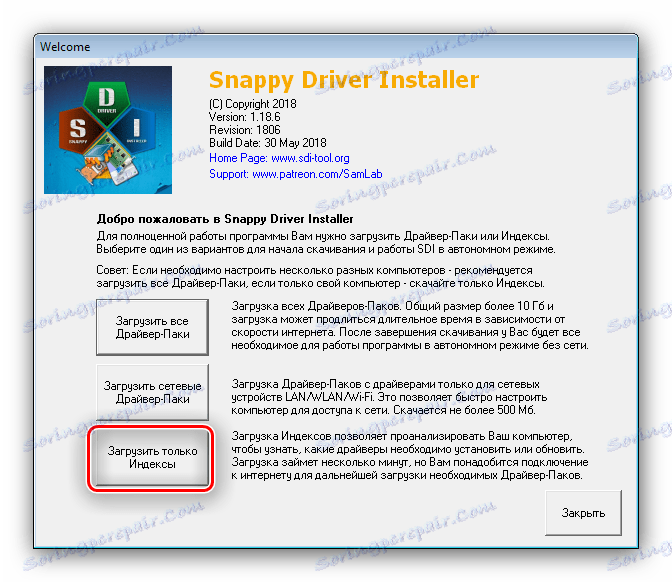

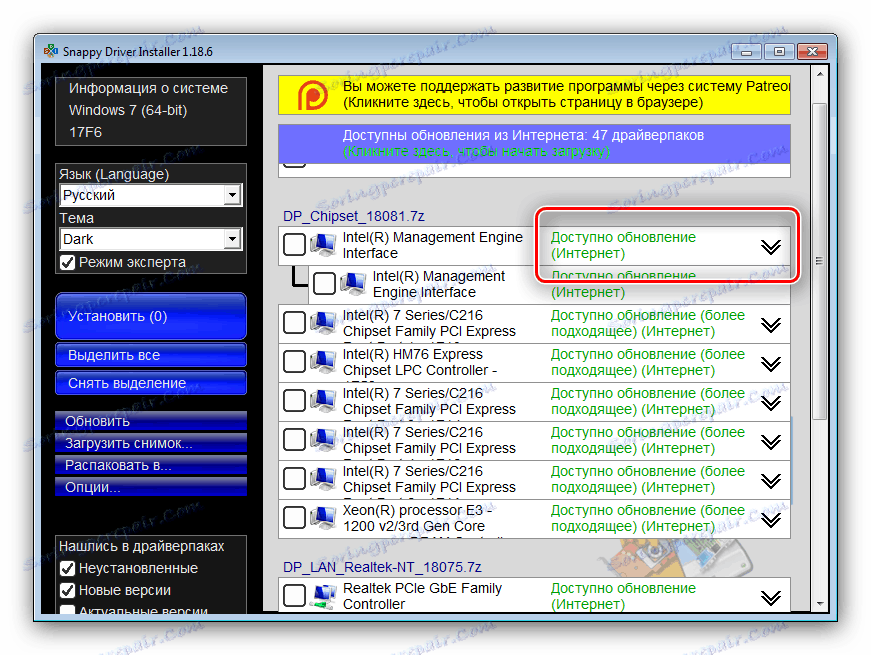
من الناحية الفنية ، لا تختلف هذه الطريقة عن استخدام الأداة الرسمية.
الطريقة الرابعة: معرف الجهاز
تحدد أنظمة تشغيل Windows نوع وطراز الأجهزة الطرفية المتصلة بواسطة معرف فريد. يبدو معرف النظام متعدد الوظائف الذي يُنظر إليه اليوم كما يلي:
USBVID_03F0&PID_9311
يمكن استخدام هذا الرمز للبحث عن برامج التشغيل - قم فقط بإدخاله في صفحة الخدمة الخاصة وحدد البرنامج المناسب في النتائج. لمزيد من المعلومات حول هذا الحل ، يمكنك معرفة ذلك في المقالة التالية.
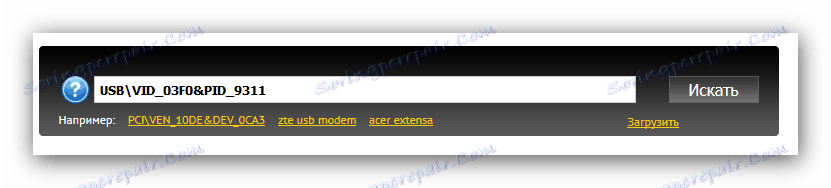
الدرس: استخدم معرف لتحميل برامج التشغيل
الطريقة الخامسة: أدوات النظام
تتضمن أحدث طرق اليوم استخدام إدارة أجهزة Windows . من بين ميزات هذه الأداة هي وظيفة تثبيت أو تحديث برامج التشغيل للأجهزة المتعارف عليها. لدينا بالفعل تعليمات حول استخدام "مدير الأجهزة" لهذا الغرض على موقعنا الإلكتروني ، لذا نوصي بقراءته. 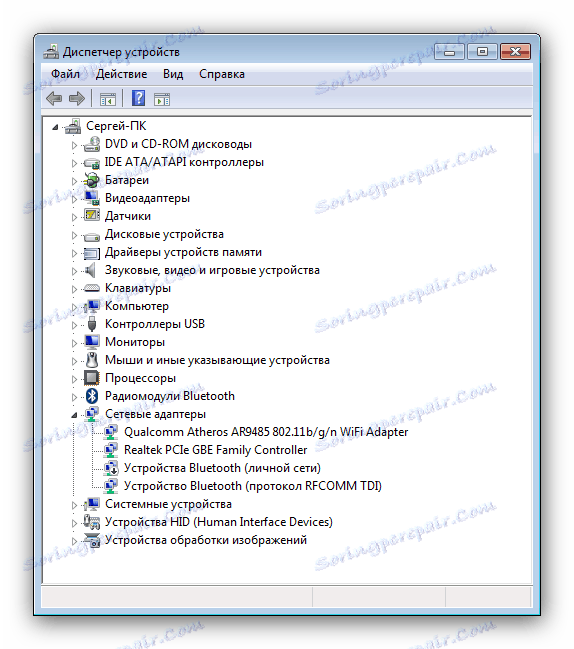
مزيد من التفاصيل: تحديث برامج التشغيل من خلال "إدارة الأجهزة"
استنتاج
لقد راجعنا جميع طرق تحديث برنامج التشغيل المتوفرة لـ HP Deskjet 3050. فهي تضمن نتيجة ناجحة ، ولكن بشرط أن تنفذ بدقة الإجراءات الموصوفة.